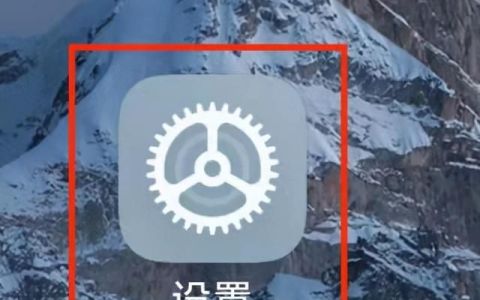大家好,我们今日继续讲解VBA代码解决方案的第117讲内容:如何在工作表中添加图形。如果需要在工作表中添加图形对象,可以使用AddShape方法,当该方法应用于Shapes对象时,返回一个Shape对象,该对象代表工作表中的新自选图形,语法如下:
expression.AddShape(Type, Left, Top, Width, Height)
参数expression是必须的,返回一个Shapes对象。
参数Type是必须的,指定要创建的自选图形的类型。如下:
msoShapeRectangle 矩形
msoShapeRightTriangle 直角三角形
msoShapeSmileyFace 笑脸
msoShape5pointStar 五角星
参数Left和Top是必须的,以磅为单位给出自选图形边框左上角的位置。
参数Width和Height是必须的,以磅为单位给出自选图形边框的宽度和高度。
下面我们看一下下面的代码。
Sub MynzAddShape()
Dim myShape As Shape '声明对象的类型
On Error Resume Next
Sheets("sheet2").Shapes("myShape").Delete '删除可能名字为myShape的图形对象
Set myShape = Sheets("sheet2").Shapes.AddShape(msoShapeSmileyFace, 40, 40, 280, 160) '添加一个笑脸形状
With myShape
.Name = "myShape" '设置形状的名称
End With
myShape.Select
With Selection.ShapeRange '设置形状的边框线条格式
With .Line
.Weight = 1 '置形状线条粗细
.DashStyle = msoLineSolid '设置形状线条的虚线样式
.Style = msoLineSingle '设置形状填充的透明度
.Transparency = 0
.Visible = msoTrue '设置形状为可见
.ForeColor.SchemeColor = 39 '置形状的前景色
End With
With .Fill '设置形状的内部填充格式
.Transparency = 0 '设置形状内部的透明度
.Visible = msoTrue '设置形状内部为可见
.ForeColor.SchemeColor = 6 '设置形状内部的前景色
End With
End With
End Sub
代码截图:
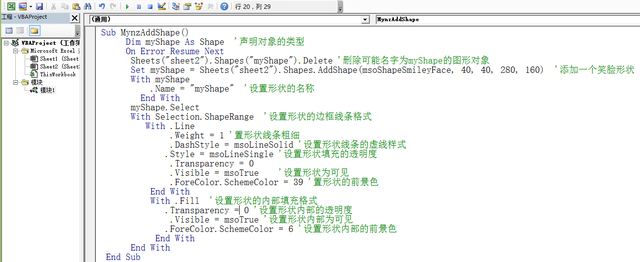
代码解析:AddShape过程在工作表中添加一个笑脸并设置其外观等属性。
第2行代码声明变量myShape的对象类型。
第3、4行代码删除可能存在的名称为"myShape"的图形对象。
第5行代码使用AddShape添加笑脸
其余的属性设置就不再一一的解释了,请读者看上面的代码注释;
看运行的结果:
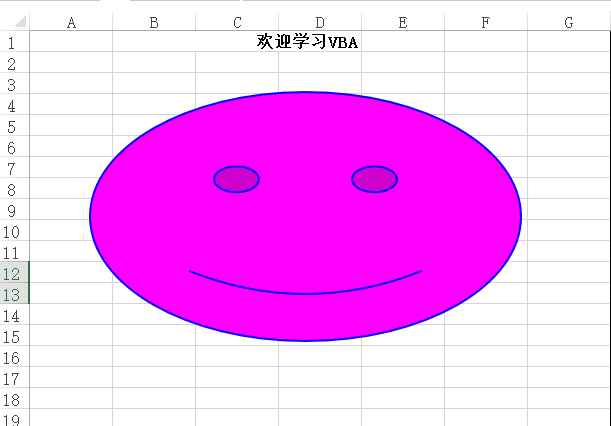
如果我们把代码Set myShape = Sheets("sheet2").Shapes.AddShape(msoShapeSmileyFace, 40, 40, 280, 160) 换成:
Set myShape = Sheets("sheet2").Shapes.AddShape(msoShape5pointStar, 40, 40, 280, 160)
点运行:
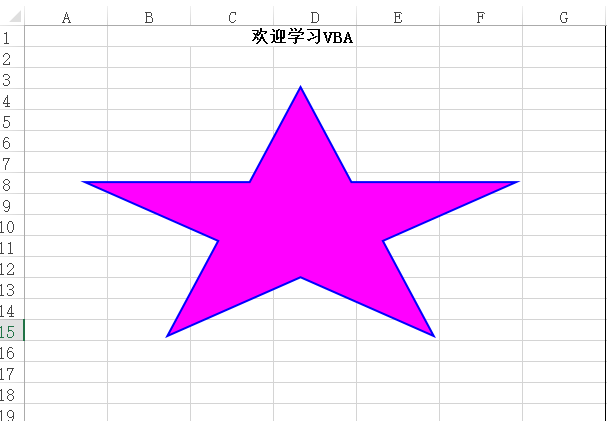
今日内容回向:
1. 如何添加一个图形?
2 图形的属性是如何设置的?